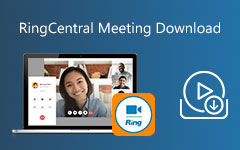Bedste spiloptagelsessoftware til at optage spilvideo i høj kvalitet
I dag bliver optagelse af gameplay mere og mere populært blandt unge. De deler deres gameplay-video på platforme og sociale netværk. I dette tilfælde har du muligvis brug for en kraftfuld spiloptager til at fange gameplayet. I denne artikel kan du lære om 8 bedste spiloptagere på Windows.

Del 1. Den bedste spiloptager med forskellige funktioner
Nogle gange vil du måske redigere din gameplay-video og sende dem på platforme. For at optage og redigere gameplay skal du bruge et professionelt værktøj til fange af spil. Tipard Screen Capture er et ideelt valg, du bør overveje.
- 1. Det understøtter optagelse af en spilvideo med en skærm og et webcam, så du kan optage billede-i-billede gameplayvideo og fange din reaktion.
- 2. Tilføj din realtidskommentar til gameplayvideoen ved at optage flere lydkilder inklusive systemlyd og mikrofonlyd.
- 3. Juster opløsningen og størrelsen på det indspillede spil for at få gameplayvideoen i høj kvalitet.
- 4. Indstil optagelsestid og markør til at styre start- og slutningen af optagetiden.
- 5. Trim gameplayvideoen ved at indstille startpunktet og slutpunktet, så du kan få det spilklip, du ønsker.
- 6. Ubegrænset optagetid til gameplay.
Del 2. Top 7 spiloptagere på Windows
1. Bandicam
Som en af de bedste spiloptagere giver Bandicam dig mulighed for nemt at optage HD og 4K UHD-spilvideo. Det giver dig en jævn og høj billedhastigheds spiloplevelse. Du kan også justere optagelsesparametrene for at optimere din optagelse.
Funktioner:
1. Langtidsoptagelse med automatisk komplet optagefunktion
2. Komprimer optaget video under optagelsen
3. Overvågning af FPS-numre under optagelse
2. Åbn Broadcaster Software
Som en open source gratis spiloptager har den et stort antal brugsrs inklusive begyndere og professionelle spillere. Kontrol og interface er veldesignet og giver dig mulighed for at foretage fleksible justeringer på video og lyd.
Funktioner:
1. Støt alle de almindelige spil- og streamingplatforme
2. Forbedre optagekvaliteten med forskellige plugins
3. Avanceret lydoptagelsesfunktion med lydmixer og støjfilter
Læs også: Sådan ser og downloades LOL-gentagelser uden at miste kvalitet
3. Gecata
Det er designet specielt til gameplayoptagelse, og det understøtter alle mainstream-spil som Minecraft og GTA V. Du kan bruge Gecata til at fange spillet i fuld skærm uden forsinkelse. Desuden kan du streame og optage på samme tid eller placere din webcam-video på skærmen.
Funktioner:
1. Optag spillyd og mikrofonlyd separat.
2. Overvåg parametre inklusive billedhastighed, bitantal og videofilstørrelse under gameplayet
3. NVIDIA og Intel HD grafisk acceleration for at opgradere oplevelsen af spil
4. ShadowPlay
ShadowPlay er en professionel spiloptager udviklet af NVIDIA. Det optimerer GPU-ydelsen for at forbedre oplevelsen af det store spil. Du kan også optage 4K og 60 billeder gameplay i høj kvalitet med sin enkle og klare grænseflade.
Funktioner:
1. NVIDIA Highlights kan automatisk fange og gemme de bedste spilmomenter og vindende kampe.
2. Du kan sende din gameplay hurtigt og enkelt med dens udsendelsesfunktion. Det understøtter mainstream-platform som Facebook, YouTube og Twitch
3. Tag GIF- og 8K-skærmbilleder, og del dem på platforme.
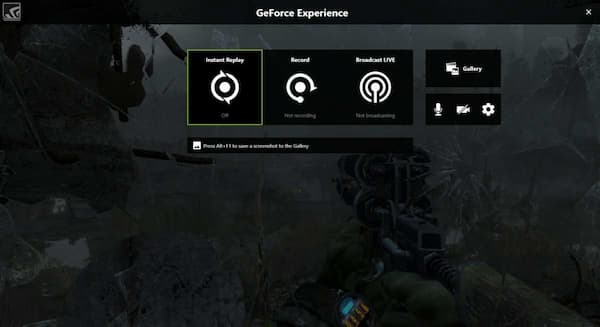
Læs også: Sådan optages en gameplayvideo på PS4
5. Xbox Game Bar
Xbox Game Bar er et Windows 10 indbygget værktøj til styring og indfangning af spil. Dette lette værktøj passer godt til systemet, og det kan optage spil uden frysning og nedbrud. Du kan nemt fange og dele spillet med det, da grænsefladen er venlig for begyndere.
Funktioner:
1. Det giver dig mulighed for at justere den maksimale længde på videoklip, baggrund, optagetid osv.
2. Chatter-funktionen giver dig mulighed for at kommunikere med andre spillere under spiloptagelsen.
3. Indstilling af genvejstast til hurtig indspilning af spil
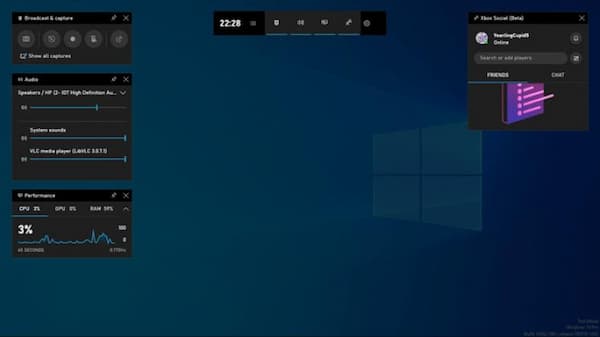
6. Handling!
Denne spiloptager giver dig spiloptagelse og benchmarking i realtid. Det optager også kontinuerlig video, når du skifter spillet til skrivebordet. Du kan også bruge Action! RCU app til at overvåge spiloptagelsen på mobile enheder
Funktioner:
1. Brug den grønne skærmtilstand til at justere din baggrund, når du optager med et webcam
2. Hardwareacceleration til optagelse af spil i HD-kvalitet og MP4-format
3. Opret slowmotion i høj kvalitet til dit indspillede spil
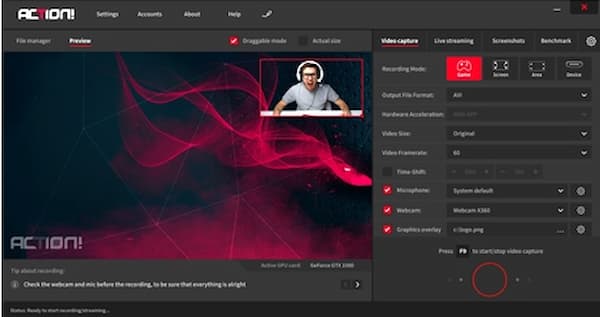
7. Fraps
Som en af de mest populære Windows-optagere kan du optage gameplay med DirectX eller OpenGL grafisk teknologi. Det tilbyder også skærmoptagelse og benchmarking-funktioner for at optimere gameplayet.
Funktioner:
1. Realtidsoptagelse for at optage video og lydkilde.
2. Understøtter maksimalt 8K videooptagelse
3. Høj billedhastighedsoptagelse op til 120 FPS
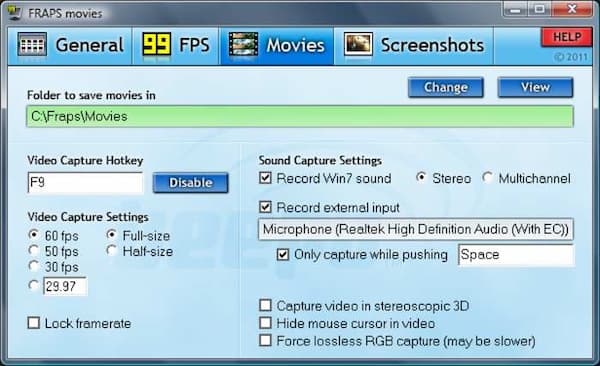
Del 3. Ofte stillede spørgsmål om Game Recorder
1. Hvordan kan jeg optage mig selv under gameplayet?
For at registrere din reaktion under spillet har du brug for et webcam og en optager, der understøtter optagelse af webcam. For eksempel giver Screen Capture dig mulighed for at tilføje et webcam som videokilde i optagelsen. Du kan blot tænde for webcam-kontakten ved grænsefladen, så kan du registrere din reaktion.
2. Hvorfor kører min indspillede gameplay ikke problemfrit?
Der er flere aspekter, der kan påvirke flydende indspilte spil. For det første har din computer brug for passende hardwarekonfiguration til at understøtte spillet og skærmoptageren kører problemfrit. For det andet kan netværkshastigheden også påvirke spændingen i spil og optagelse. Desuden kan nogle spiloptagere også få spillet til at forsinke. Så du skal kontrollere disse faktorer og se, om de forårsager problemet.
3. Er Tipard Screen Capture en sikker optager?
Ja det er. Det er en virusfri og reklamefri software. Alle dine personlige oplysninger kan beskyttes, og du kan bruge dem uden at bekymre dig.
Konklusion
I denne artikel kan du lære om 8 bedste spiloptagere på Windows og deres funktioner. Hvis du vil finde et værktøj til optagelse af spil til at optage og dele dit spil på Windows, kan du prøve de ovennævnte værktøjer. Hvis du har spørgsmål eller vil vide mere om spiloptagere, bedes du efterlade din kommentar nedenfor.